Você é um amante de DVD? Se você armazenar muitos DVDs, ocupará muito espaço. Os discos DVD serão inevitavelmente arranhados e danificados se não forem colocados bem o suficiente. Uma das soluções para resolver o problema é copiar DVD para MP4, que pode ser totalmente compatível com praticamente todos os dispositivos. Então, como você copia DVD para formatos de vídeo MP4? Neste artigo, testamos 13 DVD to MP4 Rippers gratuitos para você rasgar DVD para MP4, e você pode escolher o ripper que desejar.
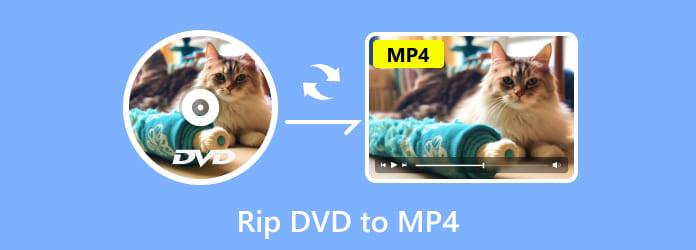
- Parte 1. Melhores Rippers de DVD para MP4 para Windows
- Parte 2. Melhores Rippers de DVD para MP4 para Mac
- Parte 3. Perguntas frequentes sobre como copiar DVD para MP4
| Sistema compatível | Formatos de saída suportados | 4K / 8K | Suporte para 3D | |
| Mestre Blu-ray Free DVD Ripper | Windows 11/10/8/7, macOS | 200+ | ✔ | ✔ |
| HandBrake | Windows 11/10, mac OS | 10 | 4K apenas com Matroska Multimedia Container | ❌ |
| VLC Media Player | Windows 11/10/8/7/XP, macOS | 15 | ✔ | ✔ |
| WinX DVD Ripper | Windows 11/10/8/7, macOS | 7 | ❌ | ❌ |
| Freemake Video Converter | Windows 10/8/7, macOS | 100+ | 4K | ❌ |
| MakeMKV | Windows 11/10, mac OS | Apenas MKV | ✔ | ✔ |
| MediaCoder | Windows 11/10, mac OS | 40+ | ❌ | ❌ |
| WonderFox Free DVD Ripper | Windows 11 / 10 | 100+ | ❌ | ❌ |
| FreeStar | Windows XP | 8 | ✔ | ❌ |
| DVD Decrypter | Windows 10 / 8 / 7 | 10 | ❌ | ❌ |
| MacX DVD Ripper | mac OS X 10.5 Leopard ou anterior | 20+ | ❌ | ❌ |
| Qualquer conversor de dvd | mac OS X 10.7 a 10.15 | 200+ | ✔ | ❌ |
| Estripador de DVD Xilisoft | Todos MacOS | 160 | ❌ | ✔ |
Part 1. Melhores rippers de DVD para MP4 para Windows
Topo 1. Melhor DVD Ripper Gratuito em geral
Mestre Blu-ray Free DVD Ripper é um software gratuito de extração de DVD totalmente gratuito e muito fácil de usar. Ele tem a capacidade de copiar qualquer disco/pasta/arquivo IFO de DVD para vídeos populares como MP4, AVI, MOV, MKV, M4V, WMV, FLV, MPEG e muito mais. Com esta ferramenta Free DVD Ripper, você pode ajustar o efeito de exibição alterando brilho, contraste, saturação e matiz. Ative a marca d'água adicionando texto ou imagem. Após a conversão, você pode desfrutar gratuitamente de seus vídeos em DVD copiados em dispositivos digitais como iPhone, iPad, iPod, Samsung, HTC, LG, Huawei e outros dispositivos digitais.
Download grátis
Para Windows
Download seguro
- Suporta a extração de DVD para mais de 200 formatos de vídeo/áudio.
- Suporta conversão de DVD para qualidade de imagem 1080p HD/4K/8K.
- Suporta aceleração de hardware para concluir a conversão em uma velocidade super rápida.
- Suporta extração e cópia de DVD na proporção de 1:1.
Passo 1.Baixe e inicie o programa
Em primeiro lugar, insira o disco de DVD na unidade de DVD, baixe e instale o programa e, em seguida, inicie o programa. Clique no botão "Carregar Disco" para carregar o disco ou pasta de DVD que você deseja copiar para a interface principal.

Passo 2.Edite DVD com vários recursos de edição
Clique no botão "Editar" para abrir a janela Editar, você pode cortar o quadro do vídeo e ajustar os efeitos do vídeo alterando o brilho, a saturação, o matiz e o contraste do vídeo. Ou você pode adicionar uma marca d’água de texto/imagem ao vídeo.
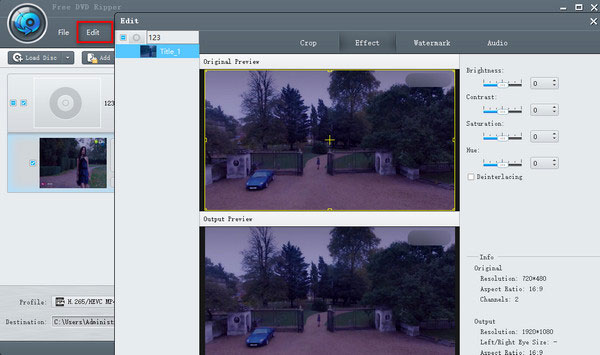
Passo 3.Defina um formato de vídeo de saída de DVD
Quando você configura toda a edição de vídeo para o arquivo convertido, selecionar um formato de saída é a última etapa. Clique no triângulo invertido de Perfil, você pode definir o formato de arquivo digital para o vídeo DVD copiado como MP4. Ou você pode configurá-lo com base no seu dispositivo de reprodução, como dispositivo Apple, dispositivo Android, dispositivo Samsung, etc.

Passo 4.Comece a converter DVD para vídeo
A última etapa que você precisa fazer é clicar no botão “Converter” para copiar o DVD para o formato de vídeo selecionado. O processo de extração será concluído em alguns minutos.

Quanto ao motivo pelo qual o Free DVD Ripper ocupa o primeiro lugar nesta lista. Comparado com outros freewares de extração de DVD, o Free DVD Ripper desfruta bem de todos os fatores necessários: a compatibilidade de vários formatos, suporte para qualidade 1K/4K, velocidade rápida de extração de DVD com tecnologia de aceleração CUDA, ferramentas de edição poderosas e muito mais. É fácil começar, seja você um profissional ou um iniciante.
2 superior. HandBrake
Primeiro de tudo, o software que recomendamos é HandBrake. É um famoso estripador de DVD para MP4 disponível. Embora seja gratuito, o HandBrake possui muitos recursos para você copiar DVD para MP4. Aqui estão os passos.
Passo 1.Baixe HandBrake gratuitamente e instale-o. Em seguida, inicie este programa no seu computador pessoal.
Passo 2.Quando a interface amigável do HandBrake aparecer, clique no botão "Fonte" no canto superior esquerdo e escolha o DVD que você deseja copiar para o MP4.
Passo 3.Selecione uma pasta de destino para salvar o arquivo convertido, clique em "Configurações de saída" e escolha o formato MP4 na lista suspensa.
Passo 4.Depois de terminar todas as configurações acima, a última coisa que você precisa fazer é simplesmente clicar no botão "Iniciar" e o processo de extração começará.
Prós
- Programa totalmente gratuito e de código aberto
- Suporta conversão de DVD em lote
- Interface amigável
Desvantagens
- Não há suporte para conteúdo protegido
- Formatos de saída limitados
- Não é bom para ripar vídeos longos de DVD

3 superior. VLC
A seção compartilha apenas outro DVD para o estripador MP4 - VLC Media Player, que você já pode ter baixado no seu computador. O VLC é um software livre e fácil de operar. Portanto, é uma boa opção para você copiar DVD para MP4. Aqui estão os passos.
Passo 1.Se você não tiver o VLC, baixe-o e inicie-o no seu computador. Em seguida, carregue o DVD que você deseja converter.
Passo 2.Clique em "Mídia" e clique em "Convert / Save" na lista suspensa. Então a janela "Open Media" aparecerá, e agora você deve clicar em "Disc".
Passo 3.Marque a caixa "DVD" e escolha a unidade de DVD correta na caixa "Dispositivo de disco". Você também pode ajustar outras configurações aqui. Em seguida, clique no botão "Convert / Save".
Passo 4.Escolha um tipo de codec e container que você deseja usar ou apenas mantenha o padrão. Em seguida, clique em "Procurar" para criar um nome que termine com .MP4 e escolha o destino do seu arquivo.
Passo 5.Finalmente, clique no botão "Iniciar" para começar a copiar o DVD para MP4. Quando o processo de extração estiver concluído, clique em "Parar" para finalizá-lo.
Prós
- Programa totalmente gratuito e de código aberto
- Funcionalidades abrangentes
- Suporta extração de DVD 3D
Desvantagens
- Processo complicado de extração de DVD
- Perda de qualidade na extração de DVD
- Formatos de saída limitados

4 superior. WinX DVD Ripper
O VLC é um bom estripador de DVD quando você se importa pouco com a qualidade do vídeo. Mas se você deseja um vídeo de alta qualidade e mais funções em software, WinX DVD Ripper é uma boa opção para você. Vamos ver como ripar DVD para MP4 pelo WinX DVD Ripper.
Passo 1.Baixe e instale o WinX DVD Ripper gratuitamente e inicie este programa em seu computador pessoal.
Passo 2.Quando você ver a interface do WinX DVD Ripper, clique no ícone "DVD Disc" e selecione o DVD que você deseja copiar para MP4. Clique em "OK".
Passo 3.Depois de um tempo, o título do DVD principal será verificado automaticamente e a janela Perfil de saída também aparecerá. Escolha "MP4 Video" na categoria "General Profiles".
Passo 4.Clique em “Procurar” na parte inferior para escolher a pasta de destino para o seu vídeo convertido e, finalmente, clique em “Executar” para rasgar DVD para MP4.
Prós
- Suporta aceleração de hardware
- Suporta extração de DVD para telefones celulares e consoles de jogos
- Remove DRM
Desvantagens
- Sem extração de Blu-ray
- Funções limitadas no teste gratuito
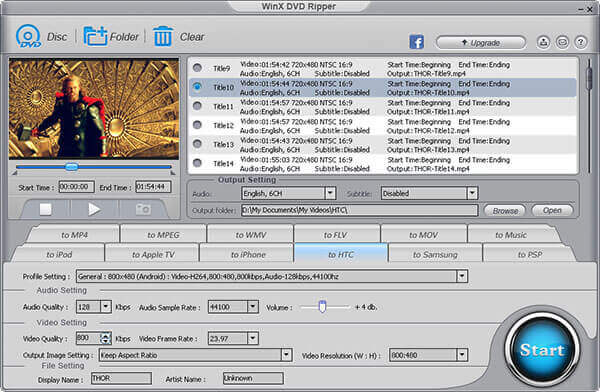
5 superior. Freemake Video Converter
Aqui está outro software para ripar DVD para MP4, chamado Freemake Video Converter. O Freemake Video Converter é um software de conversão de vídeo completo. Também é gratuito e simples de usar. Aqui estão as etapas específicas.
Passo 1.Primeiro você precisa baixar o Freemake Video Converter que é totalmente gratuito. E, em seguida, inicie este conversor de vídeo no seu computador.
Passo 2.Na interface do Freemake Video Converter, clique em "+ DVD" para escolher o disco de DVD desejado e marque esses títulos de DVD que você deseja copiar para MP4.
Passo 3.Nas linhas de vídeo, você pode alterar a faixa de áudio e as legendas do seu vídeo. Além disso, você também pode incorporar legendas baixadas em seu vídeo.
Passo 4.Selecione MP4 como o formato do seu vídeo rasgado e depois escolha a qualidade do DVD em "Preset". Por fim, clique em "Convert" para ripar DVD para MP4.
Prós
- Easy-to-use interface
- A codificação e conversão offline de vídeo também é rápida
- Suporta compactação do tamanho do vídeo DVD
Desvantagens
- Alto uso da CPU
- Funções limitadas no teste gratuito
- Versão gratuita copia DVD com marca d'água

6 superior. MakeMKV
MakeMKV é uma solução de 1 clique para converter videoclipes de discos proprietários em arquivos MKV no Windows e Mac. É um conversor de formato, também chamado de "transcodificador". O formato MKV de saída pode armazenar várias faixas de vídeo ou áudio e preservar capítulos. Você pode copiar DVDs ou discos Blu-ray para MP4 com as seguintes etapas.
Passo 1.Abra o MakeMKV no seu computador. Conforme você insere o disco de DVD na unidade de DVD, o programa automaticamente detecta e mostra o disco.
Passo 2.Clique no ícone da unidade de DVD e o programa começará a digitalizar a unidade de DVD. Levará alguns minutos para concluir a digitalização de títulos em disco.
Passo 3.Após a digitalização, você pode selecionar o título no menu suspenso. Em seguida, escolha a pasta de saída onde o arquivo MKV será salvo.
Passo 4.Depois de tudo definido, clique no botão "Make MKV" para começar a converter o arquivo DVD para MKV.
Prós
- Suporta saída MKV com qualidade original
- Suporta extração de DVD com conteúdo protegido
- Suporta qualidade de vídeo de exportação em 4K/8K
Desvantagens
- Somente saída de arquivo MKV
- O teste gratuito dura apenas 30 dias
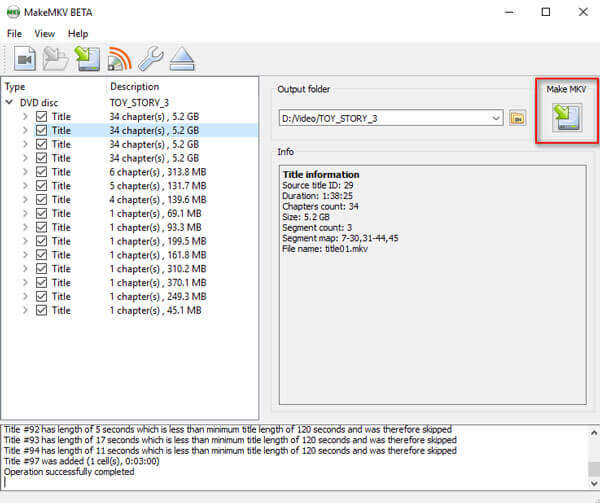
7 superior. MediaCoder
MediaCoder é um programa universal de transcodificação de mídia para Windows e Mac. Mais do que um transcodificador de vídeo/áudio, é um DVD Ripper que suporta copiando DVD para vídeo comum ou formatos de áudio. Siga as etapas abaixo para extrair MP4 do DVD.
Passo 1.Obtenha o MediaCoder no site oficial. Insira o disco de DVD na unidade de DVD e execute o MediaCoder no seu computador. Selecione a opção "Adicionar faixa" no menu "Arquivo".
Passo 2.Selecione DVD como o tipo de faixa. Clique no botão de três pontos para procurar na pasta VIDEO_TS na unidade de DVD. Selecione as faixas e capítulos que você deseja converter. Depois disso, clique no botão Adicionar para importar o DVD para o programa.
Passo 3.Clique na guia Vídeo no botão do programa. Você pode selecionar a taxa de bits do vídeo, formato, modo de taxa e muito mais. Em seguida, você pode escolher a pasta de saída no canto superior direito. Após todas as configurações feitas, clique em INICIAR para começar a mudar o DVD para o formato MP4.
Prós
- Julgamento gratuito ilimitado
- Conversão acelerada por hardware
- Suporta conversão em lote
Desvantagens
- A interface não é tão fácil e intuitiva
- Falha ao realizar conversão em lote

8 principais. WonderFox DVD Ripper gratuito
WonderFox Free DVD Ripper é um ripador de DVD profissional que pode converter seu arquivo de DVD / pasta ou pasta de imagem ISO em vídeo gratuitamente. É simples de usar, com uma interface de usuário limpa e intuitiva. Oferece opções flexíveis para editar, aparar, cortar vídeos, adicionar efeitos e legendas.
Passo 1.Execute o Wonderfox Free DVD Ripper no seu computador Windows ou Mac. Insira o disco de DVD na unidade de DVD. Clique na interface principal para carregar o disco de DVD no programa.
Passo 2.Você pode ajustar as configurações de vídeo para diferentes dispositivos. Em seguida, selecione a pasta de saída onde o arquivo MP4 será salvo. Clique em "Iniciar" para iniciar a conversão.
Prós
- Suporte a vários formatos de vídeo/áudio
- Suporte para extração de áudio de DVD
- Suporta DVDs criptografados
Desvantagens
- Sem versão para Mac
- Não há suporte para extração de Blu-ray
- Congelamento do programa ao carregar um disco DVD através de uma unidade de DVD USB externa

Top 9. FreeStar Free DVD Ripper
FreeStar Free DVD Ripper é um ripador rápido de DVD que pode copiar DVD para os formatos MPEG-1, MPEG-2, MPEG-4, AVI, VCD, SVCD, DivX e XviD no Windows e Mac. Você pode facilmente fazer backup de filmes em DVD para arquivos MP4 e extrair trilhas sonoras de DVDs.
Passo 1.Baixe, instale e execute o FreeStar Free DVD Ripper no seu computador. Clique na aba "OpenDVD" para começar a carregar o disco de DVD no programa.
Passo 2.Clique em "Opção Geral" no botão do programa e selecione o formato do arquivo de saída como MP4 e destino. Se você deseja ajustar as configurações de vídeo ou áudio, pode clicar no botão "Opção avançada".
Passo 3.Após todas as configurações, clique no botão "Ripar" para começar a extrair o arquivo MP4 do seu disco de DVD.
Prós
- Interface leve
- Suporte para extração de áudio de DVD
- Amigável para iniciantes
Desvantagens
- Não há suporte para DVD criptografado
- Sem versão para Mac

Top 10. Descriptografador de DVD
Outro ótimo software para converter DVD em MP4 é o DVD Decrypter. Você pode usá-lo para Mac ou Windows para copiar qualquer DVD para MP4, MKV, AVI, MP3 e muito mais em alta definição (HD). O software é poderoso para copiar e converter DVDs.
Passo 1.Baixe e instale o DVD Decrypter em seu computador. Após a instalação, execute-o. Em seguida, insira o DVD que deseja copiar para o Mac e verifique se há espaço livre suficiente no disco.
Passo 2.Ao abrir o programa, selecione a unidade de DVD correta no campo "Fonte". Em "Destino", escolha o destino onde deseja armazenar o arquivo copiado clicando no ícone da pasta.
Passo 3.Escolha "IFO" na guia "Modo".
Passo 4.No final, clique no botão "DVD para disco rígido" para iniciar o processo de extração do DVD para MP4. Quando a cópia estiver concluída, você obterá um arquivo VOB.
Prós
- Grátis
- Remove CSS, código de região, proteção de conteúdo Macrovision, etc.
Desvantagens
- Sem manutenção desde 2018
- Falhas no Windows 8
- Sem versão para Mac

Part 2. Melhores rippers de DVD para MP4 para Mac
Parte superior 1. Estripador de DVD MacX
MacX DVD Ripper é outro poderoso ripper de DVD para MP4. É capaz de ripar DVDs para todos os formatos de vídeo populares, incluindo MP4, AVI, MOV, FLV, etc.
Passo 1.Inicie o programa e insira o DVD.
Passo 2.Em seguida, selecione MP4 como formato de saída em "Perfis gerais".
Passo 3.Escolha a pasta de destino para salvar o arquivo convertido clicando em "Procurar".
Passo 4.Clique no botão RUN para ripar DVD para MP4.
Prós
- Bom atendimento ao cliente
- Resposta imediata
- Processo fácil de inclusão de legendas
Desvantagens
- Longo tempo de extração de DVD
- A função 3D está instável
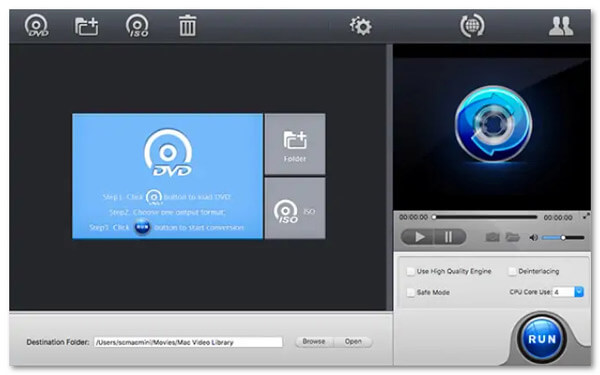
Topo 2. Qualquer conversor de DVD
Any DVD Converter é outra ferramenta popular que ajuda você a copiar o DVD no Mac. Oferece uma versão gratuita para permitir a conversão de DVD para MP4. Veja como fazer:
Passo 1.Após a instalação do programa, insira o DVD que deseja copiar e execute o programa.
Passo 2.Clique em "Adicionar arquivo(s)" e selecione o DVD para conversão.
Passo 3.Abra a lista suspensa "Perfil" e escolha o formato de saída preferido.
Passo 4.Em seguida, escolha o destino em "Localização de saída". No final, clique em "Converter agora" para iniciar a conversão.
Prós
- Suporte para download de vídeos diretamente do URL
- Suporte para mesclar clipes em um
- Suporta conversão em lote
Desvantagens
- Inclui software extra incluído
- Carregamento direto de DVD sem selecionar
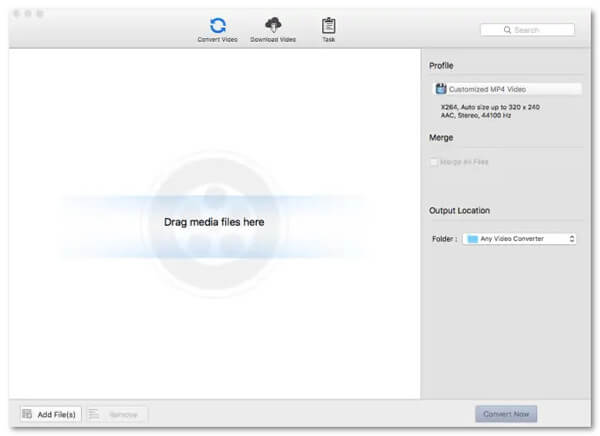
3 principais. Xilisoft DVD Ripper
Xilisoft DVD Ripper oferece uma versão gratuita para usuários de Mac para ripar DVD para MP4, MOV, M4V, etc. Ele também permite que você edite vídeos, como recorte, ajuste de efeitos, recorte, rotação e muito mais. Você pode seguir as etapas abaixo para copiar DVDs para MP4.
Passo 1.Abra o ripper de DVD em seu computador. Em seguida, clique em "Adicionar arquivo (s)" para carregar seu DVD
Passo 2.Selecione MP4 como formato de saída na lista suspensa clicando no botão "Perfil".
Passo 3.Depois de selecionar o formato de saída, clique no botão "Rip Checked Item(s)" na barra de ferramentas para concluir a tarefa.
Prós
- Design de interface limpo
- Suporta DVD caseiro para vídeo HD
- Escolha legendas e faixas de áudio
Desvantagens
- Sem conversão de DVD para telefones ou tablets na versão padrão
- Velocidade lenta de extração de DVD
- Não há suporte para DVD com direitos autorais

Part 3. Perguntas frequentes sobre DVD para MP4
-
Devo copiar DVD padrão para MP4 em 1080p?
A resolução que você deve usar dependerá do seu DVD. Lembre-se, porém, que os DVDs de vídeo oferecem uma resolução máxima de 720 × 576. Não há conversão que forneça um vídeo 1080p de um DVD. Basta ir com a resolução nativa e não dimensionar o vídeo. Isso prejudicará sua qualidade, porque você está recodificando um vídeo já codificado ao copiá-lo.
-
O iTunes pode converter DVD para MP4?
Não. Embora o iTunes não possua uma opção de importação de DVD, você pode usar o ripador de DVD para copiar um DVD para o formato suportado pelo iTunes, como MP4, AVI e mais.
-
O Nero pode converter DVD para MP4?
Sim. O Nero é um popular pacote de software de ferramentas de criação de DVD. Enquanto a maioria dos aplicativos Nero é dedicada à publicação de mídia em DVD, o Nero Recode foi desenvolvido para extrair mídia de DVDs. O programa pode ler discos e codificá-los digitalmente em vídeo.
Resumindo
Resumindo, é fácil rasgar DVD para MP4. Tudo que você precisa é de um conversor de DVD para MP4 abrangente e poderoso. Selecionamos 12 dos melhores ripadores de DVD para MP4 gratuitos neste artigo para você. Esses ripadores diferem em qualidade de saída, capacidade de descriptografia, compatibilidade de formato, etc. Aquele, Blu-ray Master Free DVD Ripper, você não pode perder pela rápida velocidade de extração e funcionalidades completas, que podem ajudá-lo a aproveitar melhor seu DVD convertido. Basta baixá-lo e experimentar!
Mais do Blu-ray Master


